Čo vytvára používateľské účty. Vytvorte používateľský účet
Táto dokumentácia bola presunutá do archívu a nie je podporovaná.
Aktualizované: december 2008
Účel: Windows Server 2008, Windows Server 2008 R2, Windows Server 2012
Ak chcete spravovať používateľov domény, vytvorte používateľské kontá v službe Active Directory Domain Services (AD DS). Naproti tomu na správu používateľov, ktorí pracujú s jedným počítačom, vytvorte lokálne používateľské účty. Ďalšie informácie nájdete v téme "Vytvorenie lokálneho účet používateľ "().
Členstvo v skupine Účtovní operátori, Administrátori domény, Podnikové administrátori alebo ekvivalent je minimálna požadovaná požiadavka na vykonanie tohto postupu. Podrobné informácie o používaní príslušných účtov a členstva v skupinách nájdete na stránke.
Vytvorte používateľský účet
V teréne Krstné meno zadajte používateľské meno.
V teréne iniciály Zadajte iniciály používateľa.
V teréne Priezvisko zadajte priezvisko používateľa.
zmena Celé menopridať iniciály alebo vymieňať meno a priezvisko.
V teréne užívateľské meno zadajte používateľské meno na prihlásenie, v rozbaľovacom zozname kliknite na príponu primárneho používateľského mena (UPN) a potom kliknite na tlačidlo ďalej.
Ak používateľ použije iné prihlasovacie údaje pre počítače so systémom Microsoft® Windows® 95, Windows 98 alebo Windows NT®, môžete zmeniť meno prihlasovacieho mena zobrazené v Prihlasovacie meno používateľa (pred systémom Windows 2000).
V teréne heslo a pole potvrdenie Zadajte používateľské heslo a potom vyberte príslušné možnosti hesla.
- Ak chcete vykonať tento postup, musíte byť členom skupiny Account Operators, Domain Admins alebo Enterprise Admins v službe AD DS alebo musíte byť poverení delegovaním. Z bezpečnostných dôvodov odporúčame použiť príkaz Spustiť ako.
- Pri vytváraní atribútu používateľského účtu celé meno vytvorené vo formáte Krstné meno v predvolenom nastavení. atribút celé meno tiež riadi formát zobrazovaného názvu, ktorý sa zobrazuje v globálnom zozname adries. Formát zobrazovaného názvu môžete zmeniť pomocou nástroja ADSI Edit. Ak zmeníte formát zobrazeného názvu, zmení sa aj formát úplného mena. Ďalšie informácie nájdete v článku 250455 () znalostnej bázy Microsoft Knowledge Base.
- Úlohu tohto postupu je možné vykonať aj pomocou modulu Active Directory pre systém Windows PowerShell ™. Ak chcete otvoriť modul Active Directory, kliknite na štartkliknite podávaniea potom kliknite na tlačidlo.
Správca serverovkliknite službaa potom kliknite na tlačidlo Modul Active Directory pre systém Windows PowerShell.
).
Dodatočné materiály
Vytvorenie používateľského účtu pomocou príkazového riadka
Otvoriť príkazového riadkustlačte tlačidlo štartkliknite behvstúpiť cmda potom kliknite na tlačidlo OK.
Ak chcete otvoriť príkazový riadok na, cmda potom kliknite na tlačidlo OK.
Zadajte nasledujúci príkaz a stlačte kláves enter.
používateľ dsadd
[-samid ] -pwd ( parameter popis Určuje rozlišujúci názov objektu používateľa, ktorý sa má pridať.
Nastaví hodnotu
. Určuje názov správcu bezpečnostného účtu (SAM) ako jedinečný názov účtu SAM pre tohto používateľa (napríklad Linda). Ak nie je zadané SAM, dsadd pokúsi sa vytvoriť názov účtu SAM až po prvých 20 znakov normálneho názvu (CN) UserDN.
Nastaví hodnotu hesla.
Určuje heslo, ktoré sa má používať pre používateľský účet. Ak je tento parameter nastavený na * , zobrazí sa výzva na zadanie hesla.
Ak chcete zobraziť kompletnú syntax tohto príkazu, ako aj informácie o zadaní informácií o používateľskom účte do príkazového riadku, zadajte nasledujúci príkaz a stlačte kláves ENTER.
- Ak chcete vykonať tento postup, musíte byť členom skupiny Account Operators, Domain Admins alebo Enterprise Admins v službe Active Directory Domain Services alebo autorizovať delegovaním. Z bezpečnostných dôvodov odporúčame použiť príkaz Spustiť ako.
- Nový používateľský účet s rovnakým názvom ako predchádzajúci odstránený používateľský účet automaticky nezískal povolenia a členstvo v predchádzajúcom odstránenom účte, pretože identifikátor zabezpečenia (SID) každého účtu je jedinečný. Ak chcete prehrať vzdialený používateľský účet, musíte manuálne znovu vytvoriť všetky povolenia a členstvo.
- Úlohu tohto postupu je možné vykonať aj pomocou modulu Active Directory pre Windows PowerShell. Ak chcete otvoriť modul Active Directory, kliknite na štartkliknite podávaniea potom kliknite na tlačidlo Modul Active Directory pre systém Windows PowerShell.
Ak chcete otvoriť modul Active Directory pre systém Windows PowerShell, otvorte ho Správca serverovkliknite službaa potom kliknite na tlačidlo Modul Active Directory pre systém Windows PowerShell.
Ďalšie informácie nájdete v téme Vytvorenie používateľského účtu (). Ďalšie informácie o systéme Windows PowerShell nájdete v článku Windows PowerShell (
Zvláštnosťou práce v prostredí viacerých používateľov operačného systému Windows XP je, že každý používateľ musí mať vlastný účet, ktorý určuje jeho práva a právomoci pri práci so softvérom a hardvérom počítača. Používateľský účet je vytvorený administrátorom a môže ho zmeniť.
účet Je záznam, ktorý obsahuje všetky informácie, ktoré definujú používateľa v systéme Windows XP:
jeho meno a heslo vyžadované na prihlásenie sa k užívateľovi;
názvy skupín, ktorých členom je používateľ;
práva a povolenia, ktoré má pri práci v systéme a prístup k jeho zdrojom.
Povolenia používateľov na prístup k zdrojom počítača sú rozdelené na:
plný prístup - neobmedzený prístup ku všetkým zdrojom;
normálny prístup - schopnosť prispôsobiť počítač a inštalovať programy, ale bez prístupu k súborom a priečinkom iných používateľov;
obmedzený prístup - schopnosť pracovať s počítačom, vytváranie a ukladanie dokumentov, ale bez možnosti nainštalovať programy alebo robiť potenciálne nebezpečné zmeny systémových súborov a parametrov.
Prostredníctvom úrovne prístupu k zdrojom PC sú všetci používatelia rozdelení do nasledujúcich kategórií:
administrátori mať úplný, neobmedzený prístup k počítaču alebo doméne;
Power Users - mať normálne prístupové práva; môže spustiť akékoľvek, a nielen certifikované aplikácie;
užívatelia - mať obmedzené prístupové práva; nemajú práva na zmenu parametrov systému a nemôžu spustiť mnohé necertifikované aplikácie;
Hostia - majú predvolene rovnaké práva ako používatelia, s výnimkou účtu "Host"obmedzené práva;
Operátori archívov - môže blokovať obmedzenia prístupu iba pre archiváciu a obnovu súborov;
replikátor - poskytuje podporu pre replikáciu (replikáciu) súborov v doméne.
Pre jednoduchosť môžu byť používatelia s rovnakými právami kombinovaní do skupín. V tomto prípade je vytvorený skupinový účetktoré predstavujú súbor poverení používateľské záznamy, Keď je používateľský účet zahrnutý do skupiny, príslušný používateľ dostane všetky práva a povolenia udelené tejto skupine.
Na počítači sú k dispozícii dva typy používateľských účtov:
1) Účet správcu počítača - určený pre tých, ktorí môžu vykonávať zmeny na systémovej úrovni, inštalovať programy a mať prístup ku všetkým súborom v počítači. Používateľ s takýmto účtom má plný prístup k iným používateľským účtom v počítači. Môže:
vytvárať a odstraňovať používateľské účty v počítači;
vytvárať heslá pre ostatných používateľov v počítači;
zmena účtu používateľské mená, obrázky, heslá a typy účtov.
2) Účet s obmedzené práva - určený pre používateľov, ktorým by sa malo zakázať meniť väčšinu nastavení počítača a vymazať dôležité súbory. Používateľ s týmto účtom:
nemôže inštalovať softvér a hardvér, ale má prístup k programom, ktoré sú už nainštalované v počítači;
môžete zmeniť svoj vlastný obrázok priradený k vášmu účtu, rovnako ako vytvárať, meniť alebo mazať svoje vlastné heslo;
nemôže meniť názov alebo typ vlastného účtu. Takéto zmeny musí vykonať používateľ s účtom správcu.
Pri inštalácii systému Windows XP sa vytvorí konto správcu. Účty iných kategórií používateľov vytvára správca počas prevádzky počítača. Pri vykonávaní úloh, ako je vytváranie používateľských účtov, inštalácia softvéru alebo vykonávanie zmien, ktoré by mali mať vplyv na všetkých používateľov, musíte sa prihlásiť pomocou účtu správcu. Nastavenie oprávnení pre ostatných používateľov môže byť iba správcom. Pri aktualizácii systému Windows XP inštalačný program ponecháva nastavenia bežného účtu nezmenené vrátane informácií o účte správcu.
Pochopenie absolútnej adresy v programe MS Excel
Na križovatke riadku a stĺpca je bunka tabuľky, ktoré majú svoje vlastné jedinečné adresatvorený názvom stĺpca a názvom riadku, napríklad, A2, C4, BZ156.
Bunkové adresy sa používajú vo vzorcoch na označenie špecifických buniek.
Aby bolo možné vo výpočtoch používať údaje z niekoľkých tabuliek v MS Excel, je možné vytvoriť prepojenia medzi tabuľkami pomocou externé odkazy (adresy buniek), ktoré obsahujú okrem názvu stĺpca a čísla riadku aj názov súboru, ktorého údaje sa používajú.
Vzorce sú výrazy, ktoré sa vypočítavajú na pracovnom hárku. Vzorec začína znakom rovnosti (=). Ako argumenty sa vo všeobecnosti používajú vzorce pre bunky, napríklad: = A1 + B1.
Pre výpočty vo vzorcoch používajte rôzne typy adresovania.
Zobrazí sa adresa bunky, ktorá sa zmení pri kopírovaní vzorca relatívna, Má formu B1, A3. V predvolenom nastavení služba Excel považuje adresy buniek za relatívne. Relačné adresovanie buniek je bežný výskyt vo výpočtoch založených na formuláciách. Pri kopírovaní takéhoto vzorca sa názov stĺpca v názve bunky zmení vpravo alebo vľavo a pri kopírovaní nahor alebo nadol sa číslo riadku zmení.
Absolútne adresovanie sa používa, keď potrebujete použiť hodnotu, ktorá sa počas výpočtu nezmení. Napíšte napríklad takto: = $ A $ 5. Preto pri kopírovaní takéhoto vzorca do iných buniek aktuálneho pracovného hárku budú vždy mať hodnotu = $ A $ 5. Aby bolo možné nastaviť absolútnu adresu bunky, je potrebné špecifikovať symbol "$" pred číslom riadku a číslom stĺpca alebo stlačením klávesu F4
Zmiešané adresovanie je kombinácia relatívneho a absolútneho adresovania, keď jedna zo zložiek názvu článku zostáva nezmenená pri kopírovaní. Príklady takéhoto adresovania: $ A3, B $ 1.
Absolútna adresa vždy označuje presnú adresu bunky bez ohľadu na to, kde sa vzorec nachádza pomocou tejto bunky. Externé znamienko absolútna adresa je prítomnosť označenia $ pred hodnotou súradnice v adrese bunky. značka $ môže byť na adrese, a to ako pred označením stĺpca, tak pred číslom riadka. Napríklad adresa $ A $ 1 - absolútna adresa s akýmkoľvek kopírovaním a pohybom zostane nezmenená a bude vždy smerovať k bunke umiestnenej na priesečníku stĺpca a reťazcov 1 .
Zvyčajne sa relatívne adresovanie používa vo vzorcoch, pretože v tomto prípade pri kopírovaní a presúvaní vzorcov sú vzťahy medzi bunkami tabuľky úplne zachované. Absolútne adresovanie sa používa, keď sú vo vzore, ktoré sa vždy nachádzajú v rovnakých bunkách, nezmenené hodnoty, bez ohľadu na polohu vzorcov, ktoré sa na ne vzťahujú.
Formy reprezentované booleovskými funkciami
Binárna (logická, booleovská) funkcia z binárnych premenných sa nazýva funkcia, ktorá môže mať iba dve hodnoty: 0 a 1.
Doména booleovskej funkcie je konečná, pretože argumenty funkcie berú iba dve hodnoty. Celkový počet množín binárnych argumentov, na ktorých je definovaná Booleova funkcia, je 2 n .
Každá booleovská funkcia môže byť zadaná pomocou tabuľky, v ľavej časti ktorej sú vypísané všetky súbory hodnôt binárnych premenných a v pravej časti - zodpovedajúce hodnoty funkcie. Táto tabuľka sa nazýva tabuľka pravdy, Tabuľka Pravdepodobná vzorka:
Tabuľka 1
Pravdivé tabuľky logickej funkcie
Celkový počet rôznych booleovských funkcií od n premenné sú rovnaké.
Na analýzu a syntézu PC obvodov sa široko používajú booleovské funkcie jednej a dvoch premenných.
Pre jednu booleovskú premennú existujú štyri rôzne booleovské funkcie (tabuľka 2).
Tabuľka 2
Pravdivé tabuľky pre logické funkcie jednej premennej

Počet všetkých boolovských funkcií dvoch premenných je 16 (tabuľka 3).
Použitie funkcií jednej a dvoch binárnych premenných, nazývaných základné logické funkcie, je možné použiť princíp superpozície (t.j. nahradenie boolovských funkcií namiesto argumentov inou funkciou) a vytvoriť akúkoľvek booleovskú funkciu.
Vzhľadom na booleovské funkcie jednej a dvoch premenných ako operácie na množine všetkých boolovských funkcií je možné vytvoriť rôzne algebry booleovských funkcií.
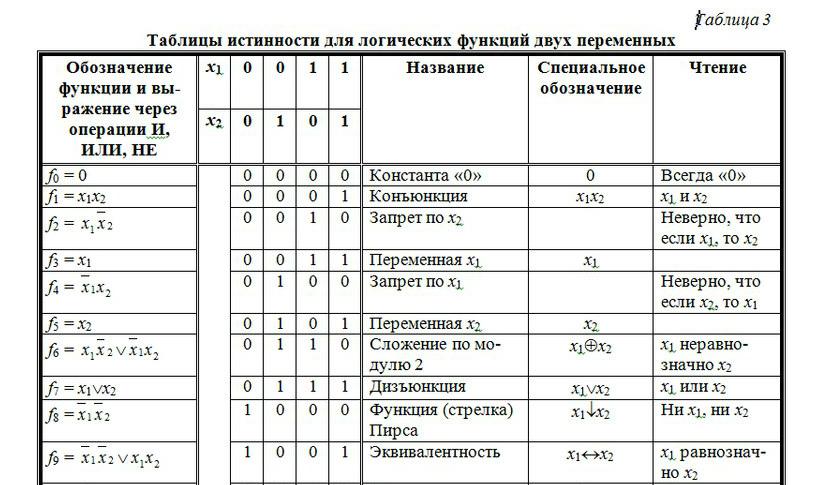
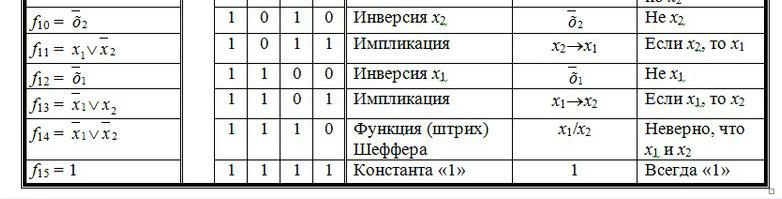
Metódy minimalizácie logistických funkcií
Na zváženie metód minimalizácie uvádzame niektoré definície.
Konjunkčné volanie elementárneak počet jeho členov je menší ako určitý súbor premenných na akákoľvek premenná je zahrnutá do spojenia iba raz. Počet členov elementárneho spojenia určuje jeho počet hodnosť.
pod implicant Booleovská funkcia f(x 1 , x 2 , ...,x n) Booleovská funkcia sa rozumie f 1 (x 1 , x 2 , ...,x n) ak je na ľubovoľnej sade premenných hodnôt x 1 , x 2 , ...,x n na ktorom hodnota funkcie f 1 je jedna, hodnota funkcie f tiež sa rovná jednému.
pod jednoduchý implicitný Booleovská funkcia f(x 1 , x 2 , ...,x n) sa rozumie každý základný produkt, ktorý je implicitnou funkciou f a žiadna vlastná časť tejto práce nefunguje f nie sú zahrnuté, t.j. jednoduché implicitné sú elementárne spojky najmenšej pozície, ktoré sú zahrnuté v tejto booleovskej funkcii.
Zlúčená disjunktívna normálna forma Booleovská funkcia sa nazýva taká funkcia, ktorá sa rovná rozdeleniu všetkých jej jednoduchých implikantov.
Hoci skrátená DNP booleovskej funkcie obsahuje menšie množstvo písmen ako SDNF rovnakej funkcie, vo väčšine prípadov umožňuje ďalšie zjednodušenie tým, že absorbuje niektorých jednoduchých implikácií rozdelením iných jednoduchých implikantov. Ak v rozklade jednoduchého implikátu reprezentujúceho danú boolovskú funkciu nie je možné vylúčiť žiadny z implicantov, potom sa takáto disjunkcia nazýva mŕtva end-disjunktívne normálna forma danej funkcie.
Niektoré booleovské funkcie majú niekoľko DNF s nepríjemnou funkciou. Nesprávna funkcia DNF Boolean, ktorá obsahuje najmenší počet písmen, bude minimálny DNF.
Takže všeobecný problém minimalizácie booleovských funkcií môže byť vyriešený v takejto sekvencii.
1. Pre danú funkciu nájdite skrátený DNF, t. všetkých jednoduchých implikantov.
2. Zistite DNF s určitou hranicou pre danú funkciu, medzi ktorými zvolíte minimálnu hodnotu DNF.
Správa používateľov
Ciele učenia:
Naučte sa popísať proces vytvárania používateľského účtu. Zoznámte sa so štyrmi typmi účtov skupiny používateľov. naučiť sa dať im definíciu. Naučte sa identifikovať príslušné typy účtov pre dané sieťové prostredie. Zistite, ako vytvoriť používateľské konto a skupinový účet.
Správa siete
Sieť, ktorá môže fungovať samostatne, ešte nebola vynájdená. Čas od času je potrebné pripojiť nových používateľov a medzi nimi aj niekedy ich odstrániť. Musíme nainštalovať nové zdroje a navyše ich zdieľať s cieľom poskytnúť im príslušné práva na prístup k nim. Prístupové práva sú pravidlá spojené s prostriedkom, zvyčajne s adresárom, súborom alebo tlačiarňou. Práva upravujú prístup používateľov k zdrojom.
To všetko znamená, že po inštalácii musí byť sieť spravovaná.
Správa siete pokrýva päť hlavných oblastí, s ktorými by mal byť správca siete oboznámený:
- správa používateľov - vytváranie a udržiavanie používateľských účtov, riadenie prístupu používateľov k zdrojom;
- správa zdrojov - inštalácia a podpora sieťových zdrojov;
- správa konfigurácie - plánovanie konfigurácie siete, jej rozšírenie, ako aj udržiavanie potrebnej dokumentácie;
- riadenie výkonu - monitorovanie a riadenie sieťových operácií s cieľom udržiavať a zlepšovať výkon systému;
- podpora - prevencia, identifikácia a riešenie sieťových problémov.
Zodpovednosť správcu
Vzhľadom na oblasť správy siete môžete vytvoriť zoznam úloh, za ktoré zodpovedá správca siete:
- vytváranie používateľských účtov a ich riadenie;
- ochrana údajov;
- školenie a podpora používateľov (v prípade potreby);
- inovujte existujúci softvér a nainštalujte nový
- archivácia;
- upozornenie na stratu údajov;
- monitorovanie a správa úložného priestoru na serveri;
- konfigurácia siete pre maximálny výkon;
- zálohovať informácií;
- ochrana siete pred vírusmi;
- riešenie problémov so sieťou;
- aktualizácia a výmena sieťových komponentov (v prípade potreby);
- pridanie nových počítačov do siete.
V tejto lekcii sa zameriame na úlohy spojené s riadením používateľov. Ďalšie úlohy sú témy pre ďalšie triedy.
Vytvorte používateľské účty
Každý, kto pracuje v sieti, musí priradiť používateľský účet. Účet sa skladá z mena používateľa a priradených prihlasovacích parametrov. Tieto informácie zadá administrátor a sú uložené v sieťovom operačnom systéme. Keď sa používateľ pokúša prihlásiť sa do siete, jeho meno sa používa na overenie účtu.
Všetky siete majú nástroje, ktoré pomáhajú správcom pridávať nové účty do databázy zabezpečenia siete. Tento proces sa niekedy nazýva "vytváranie používateľa". V systéme Microsoft Windows NT Server sa nástroj na vytváranie účtov nazýva Správca používateľov pre domény a nachádza sa v skupine programov Nástroje pre správu.
Spustenie nástroja Správca používateľov, vyberte z ponuky užívateľ Nový príkaz Používateľ ... Zobrazí sa okno s rovnakým názvom, v ktorom môžete zadať informácie potrebné na vytvorenie nového používateľského účtu.
Zadajte používateľské údaje
Účet obsahuje informácie, ktoré identifikujú používateľa v systéme zabezpečenia siete, vrátane:
- používateľské meno a heslo;
- používateľské práva na prístup k systémovým zdrojom;
- skupiny, do ktorých účet patrí.
- Tieto údaje sú potrebné na to, aby správca vytvoril nový účet.
Vysvetlite účel niektorých polí vyplnených pri vytváraní nového účtu.
Používateľské meno -identifikuje používateľský účet. Používateľské meno by nemalo byť spoluvlastnené s menom iného používateľa, skupiny spravovanej domény alebo počítača. Môže obsahovať až 20 ľubovoľných znakov akéhokoľvek registra, okrem nasledujúcich:
- Celé meno - obsahuje úplné používateľské meno.
- popis - obsahuje text popisujúci účet alebo používateľa.
- Heslo a potvrdenie hesla obsahuje heslo, ktorého maximálna dĺžka je 14 znakov. Zoznam znakov v tomto prípade je významný: v oboch poliach musíte zadať rovnaké heslo.
Windows NT Server implementuje funkciu dostupnú vo väčšine nástrojov pre správu používateľov - kopírovanie účtov. Administrátor s pomocou pomáha vytvoriť "model" používateľa, ktorého jednotlivé parametre a charakteristiky môžu vyžadovať iní používatelia. Ak chcete vytvoriť nový účet s týmito vlastnosťami, administrátor jednoducho skopíruje tento - príkladný - záznam a dáva mu nové meno.
Nastavenie možností používateľa
Väčšina sietí umožňuje správcom priradiť používateľom niekoľko ďalších možností, vrátane:
- čas registrácie - obmedzenie času, počas ktorého sa používateľ môže prihlásiť do siete;
- domovský adresár - poskytnúť používateľovi miesto na uloženie osobných súborov;
- trvanie účtu - obmedziť "pobyt" niektorých používateľov v sieti.
Administrátor bude tiež potrebovať inú príležitosť vybudovať sieťové prostredie pre niektorých používateľov. Je to napríklad nevyhnutné na udržanie určitej úrovne bezpečnosti alebo na podporu užívateľov, ktorí nezvládli počítače a siete do takej miery, že môžu s touto technológiou pracovať nezávisle. Správca môže vytvárať profily (profily ) na správu prostredia používateľa, v ktorom sa nachádzajú po prihlásení do systému. Prostredie zahŕňa sieťové pripojenia a dostupné programy, ako aj:
- pripojenie k tlačiarňam;
- nastavenia správcu programov;
- odznaky;
- nastavenia myši;
- obrazovka farieb;
- šetriče obrazovky.
Nastavenia profilu okrem toho niekedy obsahujú špeciálne prihlasovacie podmienky a informácie o tom, kde používateľ môže uložiť svoje súbory.
Kľúčové používateľské účty
sieť operačné systémy dodávané s predbežne vytvorenými používateľskými účtami niektorých typov, ktoré sa automaticky aktivujú počas inštalácie systému.
Administrátor - počiatočný účetKeď je nainštalovaný sieťový operačný systém, vytvorí sa používateľské konto s plným "napájaním" v sieti. K nej sú priradené nasledujúce funkcie:
V sieti Microsoft tento používateľ má názovsprávca (Administrator). V prostredíNovell je známy ako Supervisor (Údajov).
Zvyčajne ten, kto nainštaloval sieťový operačný systém, najskôr vstúpi do siete. Po prihlásení do siete pomocou konta správcu má plnú kontrolu nad všetkými sieťovými funkciami.
Hosťový účet
Zavolá sa ďalší štandardný používateľ vytvorený inštalátoromhosť (Host). Tento účet je určený pre ľudí, ktorí nie sú plnohodnotnými používateľmi siete, ale na tento účel potrebujú dočasný prístup. Niektoré sieťové operačné systémy napríkladMicrosoft Windows NT Server Po inštalácii nechajte účet hosťa zakázaný. Správca siete ho môže aktivovať.
Heslá (heslá ) zaistiť bezpečnosť sieťového prostredia. Prvá vec, ktorú by mal správca urobiť pri nastavovaní nastavení účtu, je preto zmeniť heslo. Zabráni neoprávnenému prístupu k sieti používateľov s právami správcu a vytvorením ďalších používateľov.
Každý by mal vymyslieť jedinečné heslo a udržať ho v tajnosti. V obzvlášť dôležitých prípadoch by mali byť používatelia povinní pravidelne meniť svoje heslá. Mnoho sieťových operačných systémov ponúka nástroje, ktoré automaticky nútia používateľov k tomu, aby to urobili po uplynutí určitého časového obdobia stanoveného administrátorom.
V situáciách, keď bezpečnosť nie je taká významná, alebo ak sú prístupové práva obmedzené (ako v účte hosťa), môžete upraviť účet tak, aby konkrétny používateľ nepotreboval heslo na prihlásenie do siete.
Administrátor musí nakoniec brať do úvahy túto možnosť: používateľ, ktorý už bol odpojený od spoločnosti, sa pokúsi prihlásiť. Jediným spôsobom, ako sa tomu vyhnúť, je čo najrýchlejšie deaktivovať účet bývalého zamestnanca.
Tu sú niektoré tradičné tipy na správu hesiel:
- nepoužívajte zrejmé heslá, ako napríklad dátum narodenia, meno vášho manžela alebo dieťaťa, meno psa atď .;
- najlepším miestom na uloženie hesla je vaša pamäť, nie kus papiera prilepený k monitoru;
- nezabudnite na vypršanie platnosti hesla (ak je nastavený konečný dátum), ak chcete zmeniť heslo pred jeho vypršaním a systém sa zamkne.
Len čo užívatelia, ktorým pomáhal administrátor pri operáciách s heslom, získali nejaké skúsenosti, správca má právo určiť prijateľnú politiku ochrany heslom.
Skupinové účty
Siete môžu podporovať tisíce účtov (účty ). Existujú prípady, keď správca musí vykonať rovnaké činnosti na každej z týchto záznamov, alebo aspoň na značnej časti z nich.Niekedy je správca nútený posielať rovnakú správu veľkému počtu používateľov (upozorňovať ich na každú udalosť) alebo určiť, ktorí používatelia by mali mať prístup k určitým zdrojom. Za týmto účelom musí administrátor upraviť každý účet a zmeniť prístupové práva konkrétneho používateľa. Ak 100 ľudí potrebuje povolenie na použitie zdroja, administrátor musí zase toto právo udeliť každému zo sto.
Prakticky všetky siete riešia tento problém tým, že navrhujú zlúčenie jednotlivých používateľských účtov do jedného špeciálneho typu účtu, ktorý sa nazýva skupina. Skupina (skupina ) je účet, ktorý obsahuje ďalšie účty. Hlavným dôvodom pre implementáciu skupín je zjednodušenie administratívy. Skupiny umožňujú správcom pracovať s veľkým počtom používateľov ako jeden používateľ siete.
Ak je 100 účtov zoskupených, správca môže skupine poslať jednu správu a všetci jej členovia ju automaticky prijmú. Podobne právo na prístup k prostriedku môže byť pridelené skupine a všetci jej členovia dostanú.
Plánovanie skupín
Keďže skupiny sú veľmi výkonným nástrojom správy, potrebujú pri plánovaní siete osobitnú pozornosť. Skúsení správcovia vedia, že v sieti by prakticky nemali byť žiadni jednotliví užívatelia. Každý používateľ bude zdieľať určité privilégiá a zodpovednosti s ostatnými. Výsady (
práva ) povoľujú používateľovi vykonávať určité činnosti v systéme. Napríklad, môže mať oprávnenie zálohovať systém. Výsady súvisia so systémom ako celkom a líšia sa od práv. Práva (oprávnenie ) a privilégiá musia byť priradené skupinám, aby s nimi administrátor mohol zaobchádzať, ako keby boli jediní používatelia.
- Skupiny pomáhajú vykonať nasledujúce kroky.
- Poskytujte prístup k zdrojom (napríklad súbory, adresáre a tlačiarne). Práva udelené skupine sa automaticky udeľujú jej členom.
- Udeľte oprávnenia na vykonávanie systémových úloh (ako zálohovanie, obnovenie súborov (zo zálohovania) alebo zmena času systému). V predvolenom nastavení nie je žiadnemu z používateľov priradené žiadne z oprávnení. Používatelia dostanú privilégiá prostredníctvom členstva v skupinách.
- Zjednodušte komunikáciu znížením počtu pripravených a prenášaných správ.
Vytváranie skupín
Vytvorenie skupín je ako vytvorenie individuálneho používateľského konta. Väčšina sietí má nástroje, pomocou ktorých môže správca vytvárať nové skupiny.Microsoft Windows NT Server tento program sa nazýva Správca používateľov pre domény a je v programovej skupine Nástroje pre správu.
Spustenie nástroja Správca používateľov, vyberte z ponuky užívateľ Nový príkaz Miestna skupina ....Zobrazí sa dialógové okno s rovnakým názvom, určené na zadanie informácií o novej miestnej skupine.
Vysvetliť účel polí, ktoré sú vyplnené pri vytváraní nových skupín:
- Názov skupiny - identifikuje miestnu skupinu. Názov skupiny by sa nemal zhodovať s názvom žiadnej inej skupiny (alebo používateľa) v spravovanej doméne alebo počítači. Môže obsahovať ľubovoľné znaky ľubovoľného registra, okrem nasledujúcich.
- popis - obsahuje text popisujúci skupinu alebo používateľov tejto skupiny.
Hlavný rozdiel medzi vytváraním skupiny a vytváraním individuálneho používateľa spočíva v tom, že skupina musí "poznať", ktoré používatelia sú jej členmi. Preto úlohou správcu je vybrať vhodných používateľov a priradiť ich skupine.
Typy skupín
Microsoft Windows NT Server používa skupiny štyroch typov.
miestne).
- Miestne (
Skupiny tohto typu sú implementované v databáze jednotlivých účtov počítačov. Miestne skupiny pozostávajú z používateľských účtov, ktoré majú práva a privilégiá miestneho počítačaa globálne účty skupiny.
Skupiny tohto typu sa používajú v rámci hraníc celej domény. Globálne skupiny sú registrované na hlavnom radiči domény (POS) a môžu obsahovať iba tých používateľov, ktorých účty sú v databáze tejto domény.
Tieto skupiny sa bežne používajú.Windows NT Server pre potreby vnútorného systému.
Niektoré funkcie skupín tohto typu sú spoločné pre všetky siete. Patria sem väčšina úloh správy a údržby. Ak chcete vykonať niektoré štandardné operácie, správcovia musia vytvoriť používateľské účty a skupiny s príslušnými privilégiami, avšak mnohí poskytovatelia siete odľahčujú administrátorov týchto problémov tým, že im ponúkajú vstavané lokálne alebo globálne skupiny. Vstavané skupiny spadajú do troch kategórií:
- administrátori - používatelia týchto skupín majú najvyššie možné privilégiá;
- prevádzkovatelia - používatelia týchto skupín majú obmedzenú administratívnu kapacitu na vykonávanie konkrétnych úloh;
- iné - používatelia týchto skupín vykonávajú obmedzené úlohy.
Poskytovanie privilégií skupinám
Najjednoduchšia metóda udelenia rovnakých práv veľkému počtu používateľov je priradiť tieto práva skupine a potom ich pridať skupine používateľov. Podobne sa používatelia pridajú do vstavanej skupiny. Ak napríklad správca chce, aby používateľ vykonal administratívne úlohy v sieti, urobí z tohto používateľa člena skupinyAdministrátori.
Blokovanie a odstránenie používateľských účtov
Niekedy musí správca vylúčiť možnosť používania akéhokoľvek účtu v sieti. To sa dá dosiahnuť jeho blokovaním alebo vymazaním.
blokovanie
Ak je účet zablokovaný, bude stále v databáze účtov siete, ale nikto ho nemôže použiť na prihlásenie do siete. Zablokovaný účet neexistuje.
Administrátor by mal účet okamžite zrušiť po tom, čo používateľ s ním skončil prácu. Ak sa zistí, že účet už nie je potrebný, môže byť vymazaný.
Ak chcete zamknúť používateľské účty v systéme Windows NT Server, použite klávesovú skratku Vlastnosti používateľa programy Správca používateľov. Ak chcete zablokovať používateľa, dvakrát kliknite na jeho meno, začiarknite políčko Účty zakázané, a potom kliknite na tlačidlo OK. Teraz je účet uzamknutý.
odstránenie
Vymazanie účtu zničí informácie o používateľovi v databáze sieťových účtov; používateľ už nebude môcť pristupovať k sieti.
Používateľský účet musí byť vymazaný v nasledujúcich prípadoch:
Proces odstraňovania používateľov je zvyčajne jednoduchý: musíte vybrať názov konta a kliknúť na tlačidlo v dialógovom okne.Microsoft Windows NT Server napríklad odstránenie používateľských účtov je program Správca používateľov pre domény. Vyberte účet, ktorý chcete odstrániť, a potom stlačte tlačidloDELETE , Po potvrdení, že chcete účet skutočne odstrániť, kliknite na tlačidloOK - Účet bude vymazaný.
Jednou z hlavných oblastí práce správcu siete je vytvorenie používateľských účtov. Účty sa vytvárajú pre jednotlivých používateľov aj pre skupiny. Keď sa najprv prihlási administrátor do systému, automaticky sa vytvoria účty.Administrátor a hosť , Heslá sú dôležitou súčasťou všetkých účtov, pretože chránia sieť.
Pri vytváraní používateľského konta musíte zadať rôzne parametre (napríklad meno používateľa, heslo, systémové privilégiá a prístupové práva k zdrojom) a tiež špecifikovať skupiny, do ktorých používateľ patrí. Profily sa používajú na správu pracovného prostredia používateľa. Profily zvyčajne zahŕňajú pripojenia tlačiarne, ikony, možnosti myši a ďalšie.
Pri plánovaní siete by sa mala venovať osobitná pozornosť rôznym skupinám. Vytváranie skupín výrazne zjednodušuje prácu administrátora. Existujú štyri typy skupín: miestne, globálne, špeciálne (pre Windows NT Server) a vstavané. Mnoho sieťových operačných systémov automaticky vytvorí zabudované miestne a globálne skupiny počas inštalácie siete.
Správa používateľov napriek ich dôležitosti je len jedným z faktorov, ktoré zabezpečujú spoľahlivú prevádzku siete. Ak administrátor inteligentne plánuje sieť a dôsledne vykonáva tento plán, administrácia účtu by nemala mať značný čas alebo iné zdroje.
Zabezpečenie správnej prevádzky siete (v súlade s určitými očakávaniami) a zachovanie slušnej úrovne služieb sa však môžu stať veľmi náročným procesom, ktorý bude trvať celý pracovný čas.

















